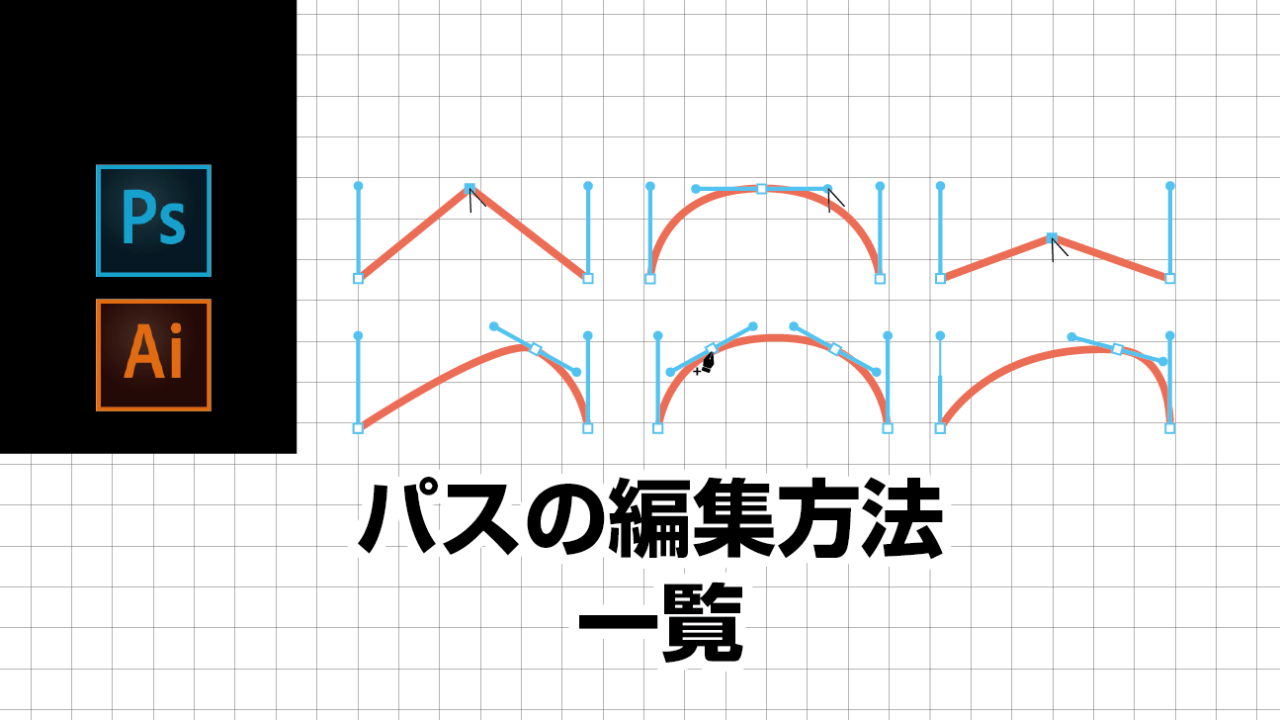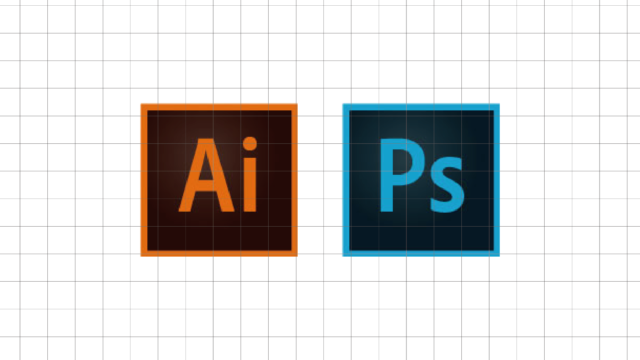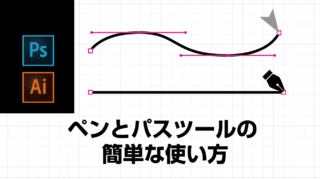今回もパスについて紹介させていただきます。前回はパスを引くことについての解説でしたが、今回は、引いた後のパスの編集方法とパスを綺麗に引きペンツールに慣れるためおすすめの練習方法を紹介します。
目次
パスの編集について
引いた後のパスを編集することはデザインを作成する上でとても多いです。
作成後に確認すると形状が少し歪んでいることなどがあり、その時に修正を行います。
パスの編集でポイントになるのはアンカーポイントの数とセグメントの位置、そしてハンドルの調整にかかってきます。それらをうまくコントロールする必要があります。また、必要に応じてアンカーポイントを増やしたり減らしたりする必要があります。
アンカーポイントを編集するためには、ペンツールのサブツールである
「アンカーポイントの追加ツール」と「アンカーポイントの削除ツール」を使用します。
ペンツールの項目を(長めに)押すと下記のように出現します。
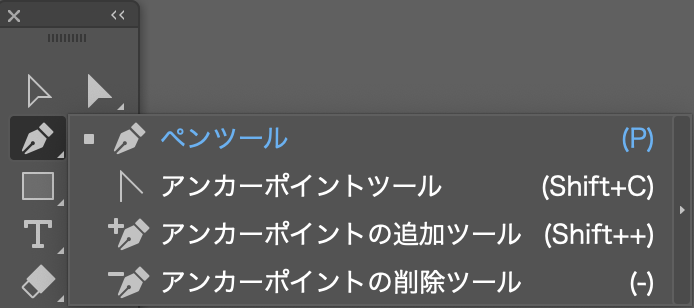
ペンツールを使用したアンカーポイントの操作
アンカーポイントの追加
パスに新しいアンカーポイントを追加できる機能です。
ペンツールマークの右下に「+」のマークがあるのが目印です。
追加したいパス上の場所にポインターを置きクリックします。
クリックしたら下記の図のようにアンカーポイントが追加されます。
また、パスの形状は「アンカーポイント」少なければ少ない程、形状の綺麗なパスになります。
必要に応じてアンカーポイントを増やす必要はもちろんありますが、あまり不用意に増やさないように「アンカーポイントの追加」と「アンカーポイントの削除」を併用して綺麗な形にすることを心がけてみてください。
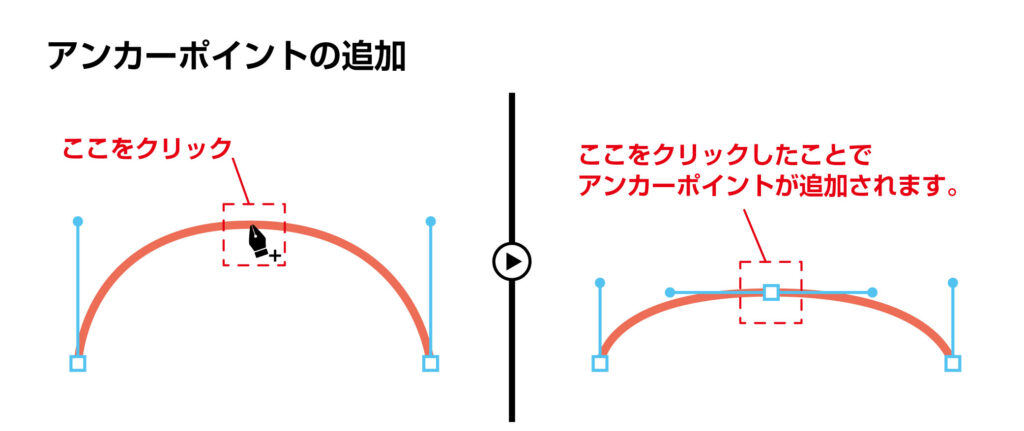
アンカーポイントの削除
パスのアンカーポイントを削除できる機能です。ペンツールマークの右下に「-」のマークがあるのが目印です。削除したいパス上のアンカーポイントをクリックします。クリックしたら下記の図のようにアンカーポイントが削除されます。また、アンカーポイントがなくなるので、パスの形状が変わってしまうので注意が必要です。
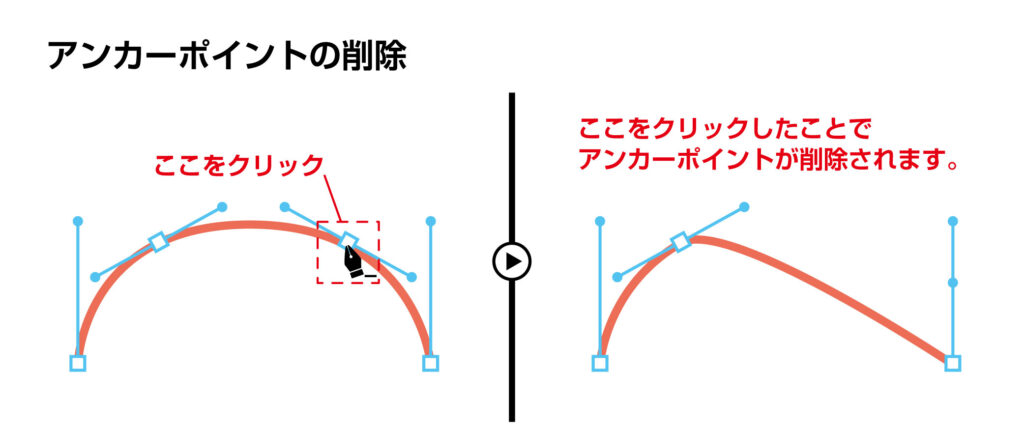
ダイレクト選択ツールを使用したパスの編集
ダイレクトツールを使用したパスの編集方法についてご紹介します。
ダイレクト選択ツールを使用することで「アンカーポイント」と「ハンドル」を直接触り編集することができます。選択ツールではパス全体を自動で選択してしまうのでここでは使用しません。
ハンドルを使用した編集
ダイレクト選択ツールにてハンドルを操作することができます。
アンカーポイントから伸びるハンドルの操作は、ハンドルをダイレクト選択ツールでドラッグすると感覚的に編集することができます。
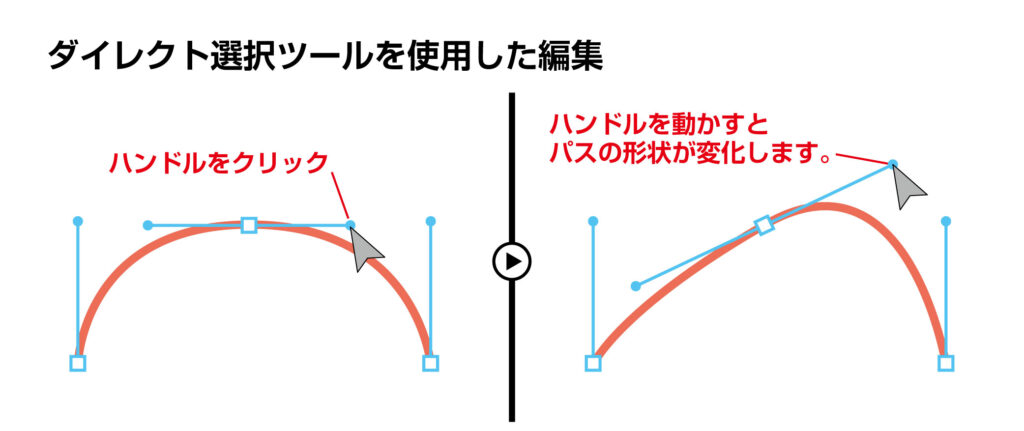
アンカーポイントを選択した編集
ダイレクト選択ツールを使用して直接アンカーポイントを選択することで、アンカーポイントの位置を移動させたりすることができます。「shiftキー」を使用することで複数のアンカーポイントを同時に選択して編集することができます。
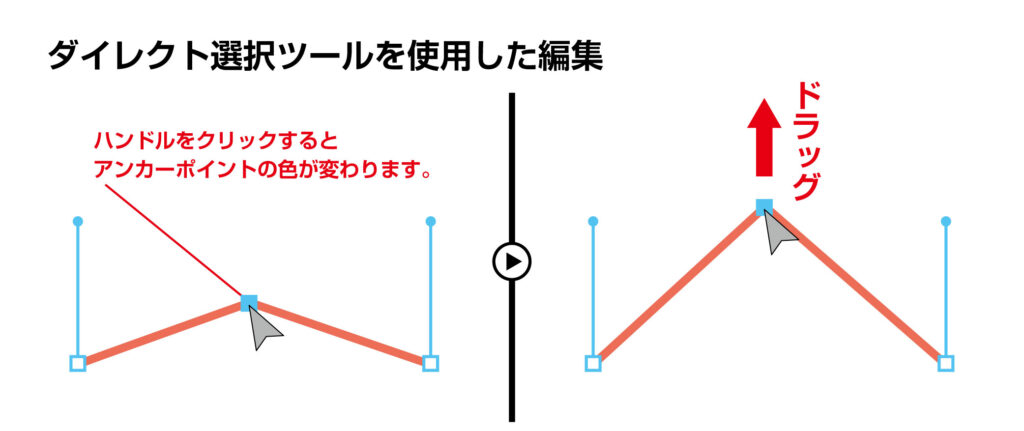
アンカーポイントがない場合
作成している時、ハンドルが見当たらない場合があります。
アンカーポイント中にハンドルが隠れたような状態になってしまっています。
もともとハンドルはカーブを描く時に必要になるので。直線の組み合わせではハンドルが隠れてしまうことがあります。そんなときは、「アンカーポイントツール」を使用することでハンドルを出現させることができます。
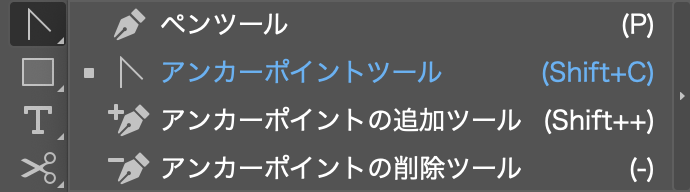
ペンツールから「アンカーポイントツール」を選択しハンドルを出現させたいアンカーポイントをドラッグします。そうすることでハンドルが出現します。あとは、通常のハンドル操作と同じように調整・編集することができます。

パスの効率的な練習方法
最後にパスを使いこなすようになる効率的な練習方法を紹介します。
パス・ペンツールを使いこなすには、実際にツールを使用するのが一番になりますので、
ネット上などで参考になりそうな画像を見つけ、その画像をなぞるように使用すると良いです。
実際になぞることで、色々な形状に対応できカーブなどもスムーズに引くことができるようになります。
例えば、、、、
1.日本地図:タンダムな形状なので、合わせてパスを引く練習になります。
2.ゆるきゃらなどのイラスト:パスの練習以外にもオブジェクトの位置関係・バランスを見る力がつきます。
3.企業ロゴ:こちらもバランスを見ながら作成する練習になります。
また、好きなブランドロゴなどはモチべーションにもなります。
特にパスの練習で使用したいものが思い付かない場合、上記の3つがおすすめです。
実際に作成すると複数のことを同時に行わないといけないので、いきなり綺麗にトレースできないかもしれませんが、2回、3回と続けるとあっというまに綺麗なパスが引けるようになります。
最初は慣れないかもしれませんが、練習を続けるとすぐに上達するのがパスの良いところですので、
ぜひ、チャレンジしてみてください。
それでは、
最後まで読んでいただき、ありがとうございます。
少しでもお役にたてましたら嬉しいです。また、次回よろしくお願いします。